怎样是使用PS修改图片尺寸?图片尺寸修改教程
1、这里我直接用一张图片为大家实际操作演示一下吧。
先打开Photoshop,将图片加载到Photoshop中。

2、调整图片的尺寸,我们把图片打开后直接在上方菜单栏上选择【图像】,然后点击【图像大小】。
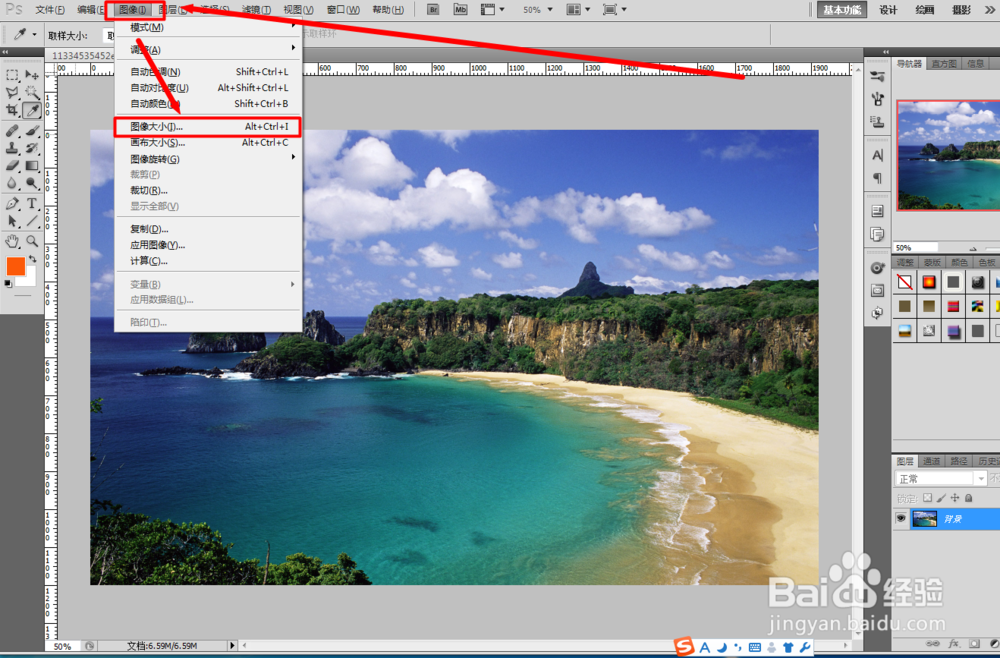
3、点击后会弹出一个窗口,这是图片的调整窗口,我们当前看到的数据时图片当前的尺寸,我们只需要将我们需要的图片尺寸输入进去即可。这里需要注意,在下面有一个【约束比例】,这个如果勾选上图片上长宽等比例改变的,且图片的视觉效果不会有太大的变化。这里输入好以后直接点击确定。

4、确定后图片会按我们设定的比例显示。
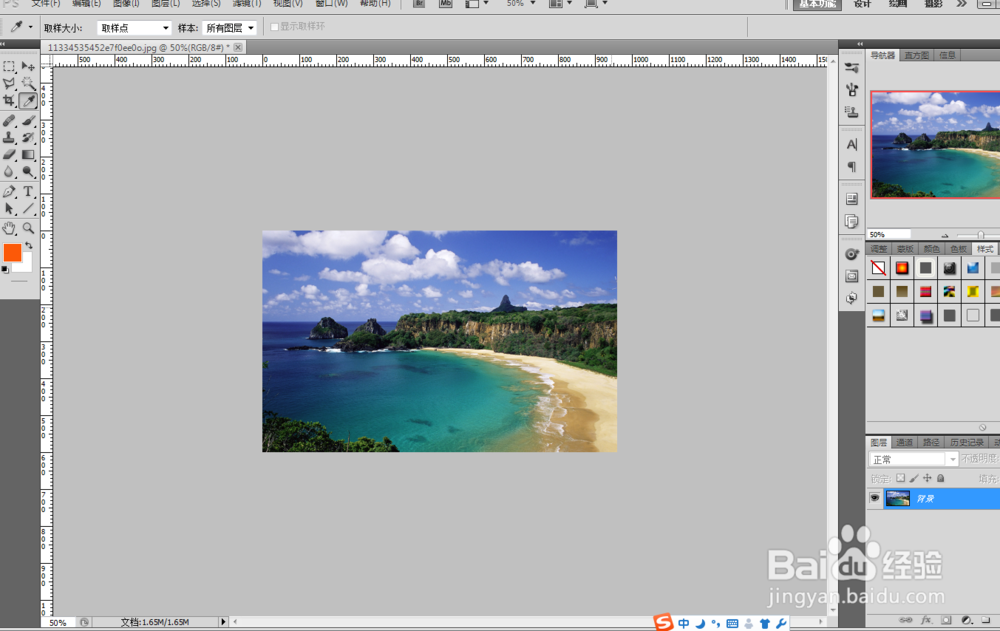
5、后面我们只需要将图片通过【文件】点击【储存】就可以直接用了。
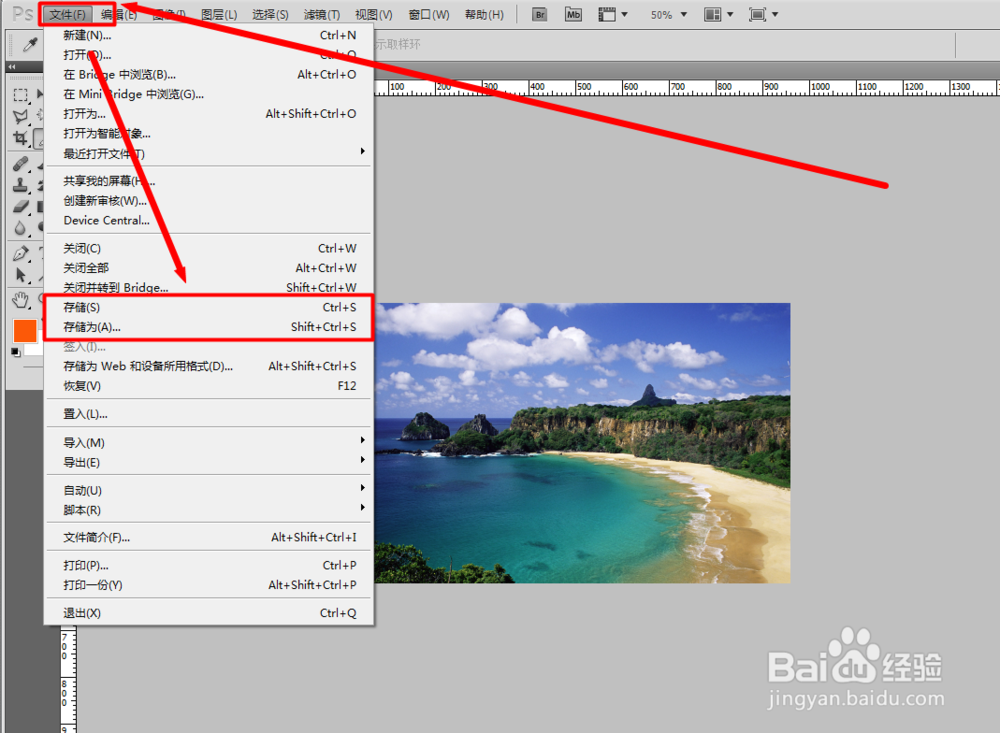
声明:本网站引用、摘录或转载内容仅供网站访问者交流或参考,不代表本站立场,如存在版权或非法内容,请联系站长删除,联系邮箱:site.kefu@qq.com。
阅读量:72
阅读量:78
阅读量:37
阅读量:193
阅读量:87